若要在Word 2013中的文本周围创建边框,可以使用功能区中的“边框”命令按钮,也可以调用“边框和底纹”对话框。
如何使用“边框”命令按钮
Word 2013将其基本的文字修饰涂鸦放置在“边框”命令按钮菜单上。在“主页”选项卡的“段落”组中找到它。单击该按钮会立即将指示的边框应用到您的文本,或删除边框,如“无边框”按钮一样。
边框命令按钮也可用于显示充满边框选择的菜单。从菜单中选择边框不仅可以将边框应用于文本,还可以更改“边框”命令按钮以反映新的边框样式。
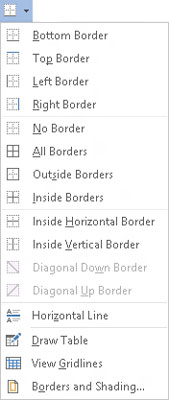
在“边框”菜单中,一次只能使用一种边框样式。选择其他样式将替换第一个样式。
如果要组合使用边框,则必须使用“边框和底纹”对话框。此对话框还允许您更改边框的线条样式,颜色和粗细。
召集边框和底纹对话框
要真正控制边界,请调用“边界和底纹”对话框。从“边框”菜单的底部选择“边框和底纹”命令即可完成此工作。
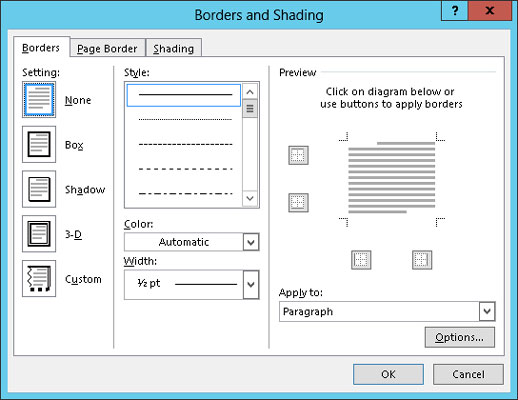
与“边框”菜单上的不同,“边框和底纹”对话框中提供了几个用于设置边框的选项。最值得注意的是,您可以设置边框线的样式,粗细和颜色。
您还可以使用“边框和底纹”对话框来创建页面边框并应用背景色(底纹)。
单击确定按钮以应用边框设置并关闭对话框,或者按取消放弃并退出。
